Cov txheej txheem:
- Kauj Ruam 1: Teem Koj Cov Cai Tso Cai Google
- Kauj Ruam 2: Tsim Koj Cov Nqi
- Kauj Ruam 3: Kev Cuam Tshuam
- Kauj Ruam 4: Ntxiv Koj Thawj Qhov Kev Ua
- Kauj Ruam 5: Kawm Cov Kab Lus rau Koj Lub Siab Xav
- Kauj Ruam 6: Cov koom haum
- Kauj Ruam 7: Kev nqis tes ua thiab Parameters
- Kauj ruam 8: Ua tiav
- Kauj Ruam 9: Zoo Siab Txais Tos
- Kauj Ruam 10: Koj Li Kev Pabcuam Hauv Nroog Python
- Kauj Ruam 11: Kuaj Koj Qhov Kev Ua
- Kauj Ruam 12: Tso Koj Li Haujlwm

Video: Tsim Kev Ua Tus Kheej rau Google Assistant: 12 Cov Kauj Ruam

2024 Tus sau: John Day | [email protected]. Kawg hloov kho: 2024-01-30 09:26
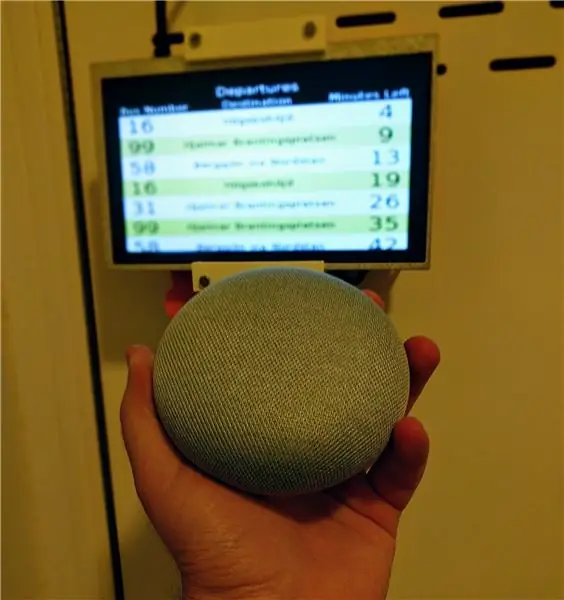
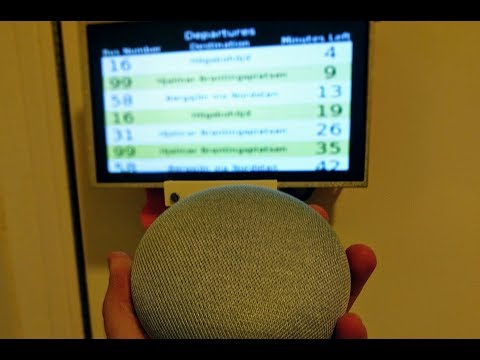
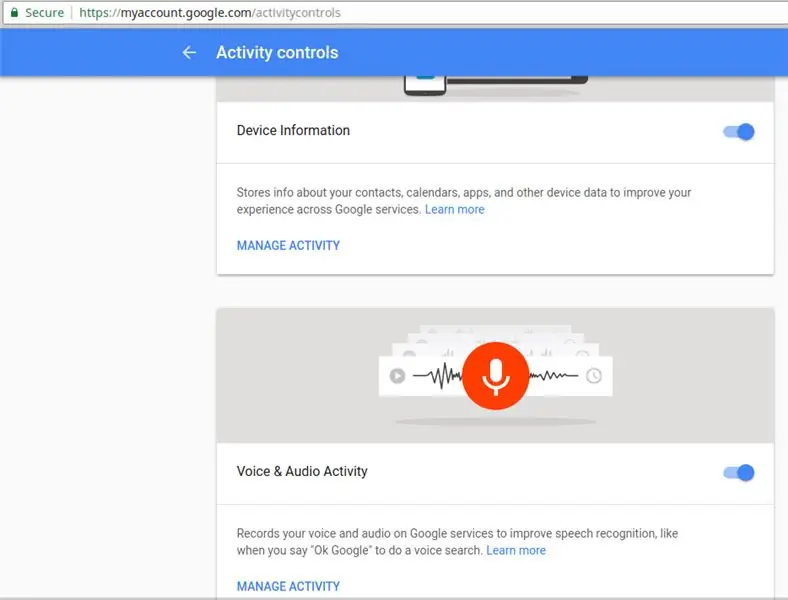
Pom lub peev xwm ntawm Google Assistant raws li nws tau nthuav tawm hauv Google I/O 18 ntxiv rau Volvo Cars hauv lawv cov kab ke infotainment, Kuv tsis tuaj yeem tawm tsam sim nws. Kuv tau siv ib qho ntawm kuv cov phiaj xwm qub, VasttraPi thiab cuam tshuam nrog Google Assistant. Yog tias koj xav nyeem ntxiv txog txoj haujlwm, kuv yuav zoo siab yog tias koj ua tibzoo saib cov kab lus cuam tshuam ntawm kuv li blog: Kev ua haujlwm tshwj xeeb rau Google Assistant.
Hauv Cov Lus Qhia no peb tab tom hla cov kauj ruam tsim nyog txhawm rau pib koj li Google Assistant Kev Ua Haujlwm uas yuav sib tham nrog koj lub server thiab tham rov qab rau koj, teev cov kev tawm mus tom ntej. Nco ntsoov peb yuav tsis siv SDK txij li peb tau ua tiav qhov no tag nrho hauv Google Assistant thiab tsis yog peb tus kheej lub cuab yeej. Zuag qhia tag nrho nws yuav raug khaws cia yooj yim. Koj qhov kev nqis tes yuav siv tau ntawm cov cuab yeej uas txhawb nqa Google Assistant xws li xov tooj, ntsiav tshuaj, tus pabcuam hauv tsev thiab hnav tau thiab koj tseem tuaj yeem faib nws ib yam li koj xav tau nrog app ntawm Play Store!
Ib qho ntawm qhov txiaj ntsig tseem ceeb ntawm kev tsim qee yam zoo li qhov no dhau los siv cov kev pabcuam xws li IFTTT yog tias koj tuaj yeem tsim cov lus teb tshwj xeeb hauv koj lub server uas yuav nyeem los ntawm Google Assistant. Hauv IFTTT kev sib txuas lus yog nyob deb raws li kuv muaj kev txhawj xeeb ib-txoj kev.
Cov ncauj lus hauv qab no yuav suav nrog:
- Tsim koj thawj qhov haujlwm
- Tsim koj tus kheej Txoj Kev Xav
- Tsim koj tus kheej kev cai
- Teem lub webhook kom ua tiav koj qhov kev nqis tes ua
- Teeb tsa tus neeg rau zaub mov REST yooj yim, sau hauv Python nrog Flask, uas yuav muab cov lus teb lossis "ua tiav"
- Xeem koj qhov Project Action
- Tshaj tawm koj qhov Project Action
Ntawm no koj yuav tsis pom ntau cov ntsiab lus lossis kev xav txog ntau yam Google Assistant ua haujlwm thiab cov ntsiab lus. Yog tias koj txaus siab rau lawv, Kuv xav kom koj ua raws li kev qhia ua haujlwm lossis saib cov vis dis aus no.
Kauj Ruam 1: Teem Koj Cov Cai Tso Cai Google
Ua ntej peb pib peb yuav tsum xyuas kom Google Assistant muaj kev tso cai tsim nyog.
- Mus rau Kev Tswj Xyuas Kev Ua Haujlwm
-
Nco ntsoov cov hauv qab no tau qhib:
- Web & App Ua Haujlwm
- Cov Ntaub Ntawv Qhia
- Suab & Kev Ua Si
Kauj Ruam 2: Tsim Koj Cov Nqi
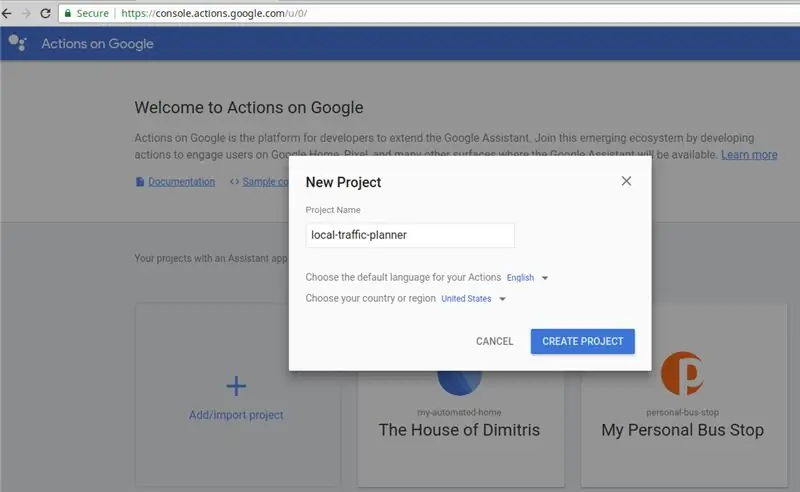
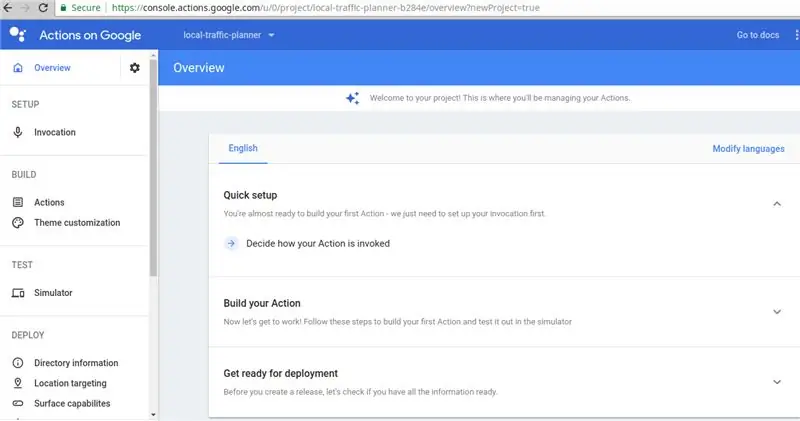
- Mus rau Actions Console thiab nyem rau ntawm "Add/import project"
- Cia peb hu txoj haujlwm no "ua haujlwm hauv nroog-npaj-npaj".
- Nyem rau ntawm "Tsim qhov project".
- Ntawm nplooj ntawv tom ntej, tsis txhob xaiv pawg thiab nyem rau "Hla".
- Koj yuav tsum nyob hauv nplooj ntawv Kev Ua Haujlwm tseem ceeb tam sim no.
Kauj Ruam 3: Kev Cuam Tshuam
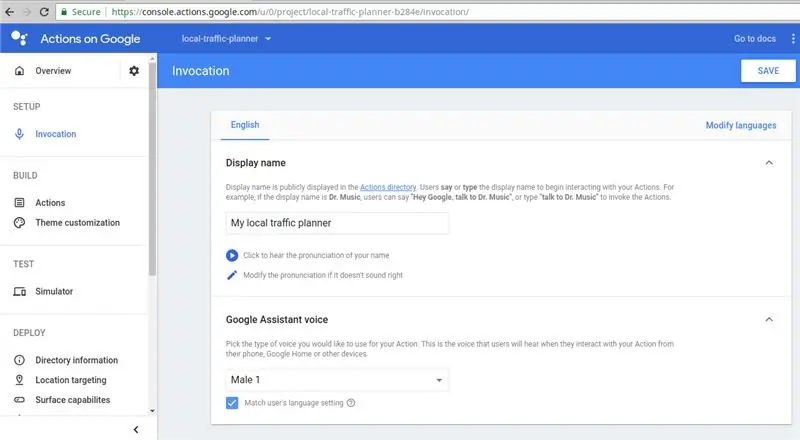
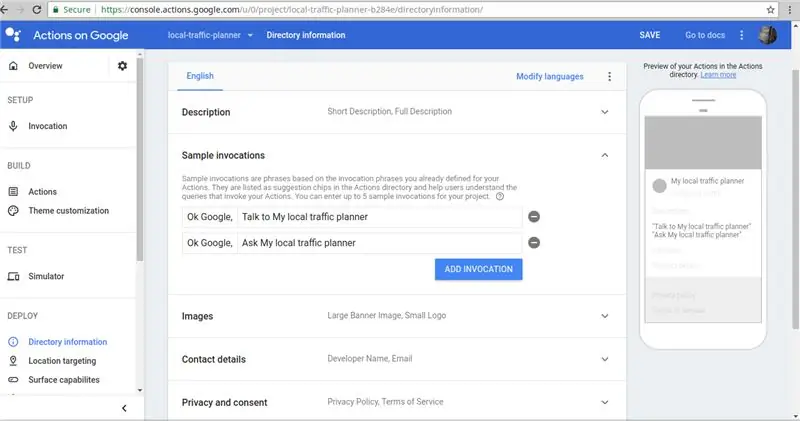
Txiav txim siab yuav ua li cas koj xav kom Google Assistant pib ua koj li haujlwm.
- Nyem rau ntawm "Txiav txim siab yuav ua li cas koj Cov Nqi Nqis Tes Ua" nyob rau hauv "Kev teeb tsa sai".
- Hu nws "Kuv txoj kev npaj tsheb khiav hauv nroog" thiab nyem rau "Txuag".
-
Nyem rau ntawm "UPDATE SAMPLE INVOCATIONS" tam sim ntawd uas tshwm tom qab nyem txuag.
Koj tseem tuaj yeem pom qhov kev xaiv no hauv "Cov Ntaub Ntawv Qhia Txog"
- Ntxiv "Nug Kuv cov phiaj xwm tsheb hauv nroog" raws li kev thov tshiab thiab nyem rau "Txuag".
Kauj Ruam 4: Ntxiv Koj Thawj Qhov Kev Ua
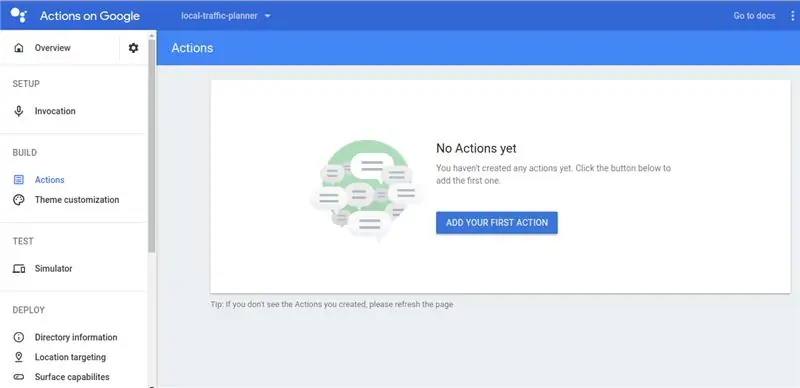
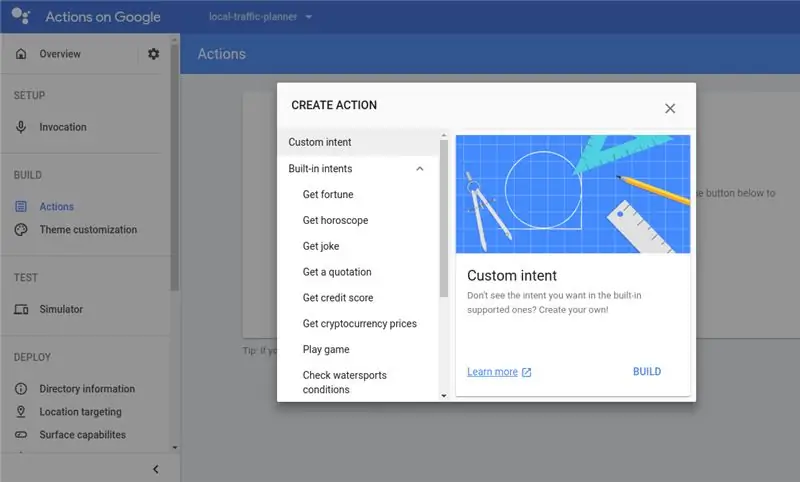
- Nyem rau "Ua" ntawm sab laug tes.
- Nyem rau ntawm "ADD YOUR FIRST ACTION".
- Xaiv "Custom intent" thiab tom qab ntawd nyem rau "Build".
- Koj yuav raug coj mus rau Dialogflow nplooj ntawv uas yog qhov uas koj yuav siv lub ntsiab lus tseem ceeb.
Kauj Ruam 5: Kawm Cov Kab Lus rau Koj Lub Siab Xav
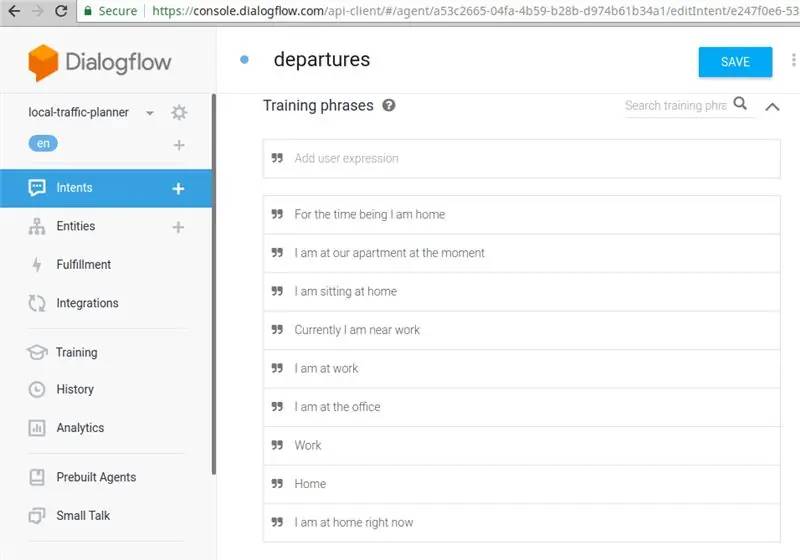
- Xaiv koj cheeb tsam sijhawm thiab nyem "Tsim".
- Ntawm nplooj ntawv tom ntej, tawm ntawm cov kev xav uas twb muaj lawm thiab nyem rau "CREATE INTENT".
- Muab lub hom phiaj lub npe tsim nyog, piv txwv li "tawm mus".
- Mus rau "Cov kab lus qhia" thiab nyem rau ntawm "Ntxiv kab lus qhia".
-
Siv cov kab lus hauv qab no los qhia koj tus qauv kom nws tuaj yeem txhais qhov koj tab tom qhia rau nws:
- Kuv nyob hauv tsev tam sim no
- Tam sim no kuv nyob hauv tsev
- Kuv nyob ntawm peb chav tsev tam sim no
- Kuv zaum hauv tsev
- Tam sim no kuv nyob ze ua haujlwm
- Kuv nyob tom haujlwm
- Kuv nyob ntawm chaw ua haujlwm
- Ua hauj lwm
- Tsev
Kauj Ruam 6: Cov koom haum
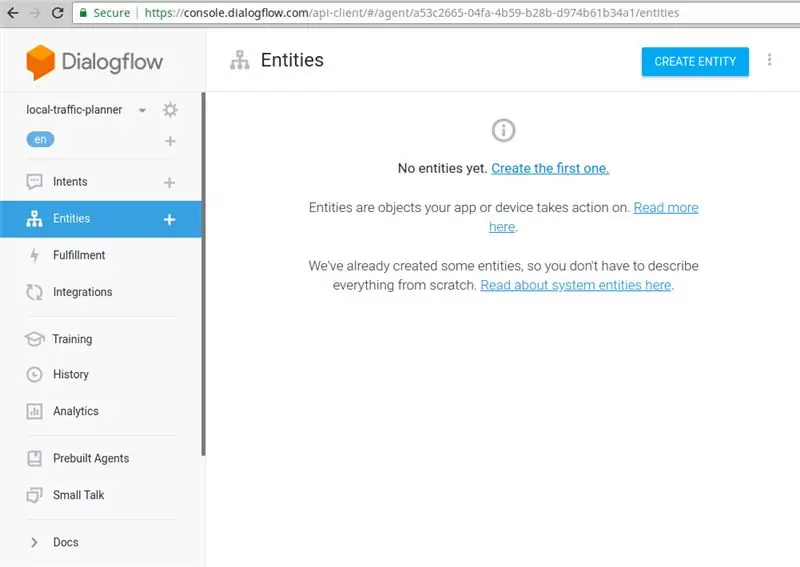
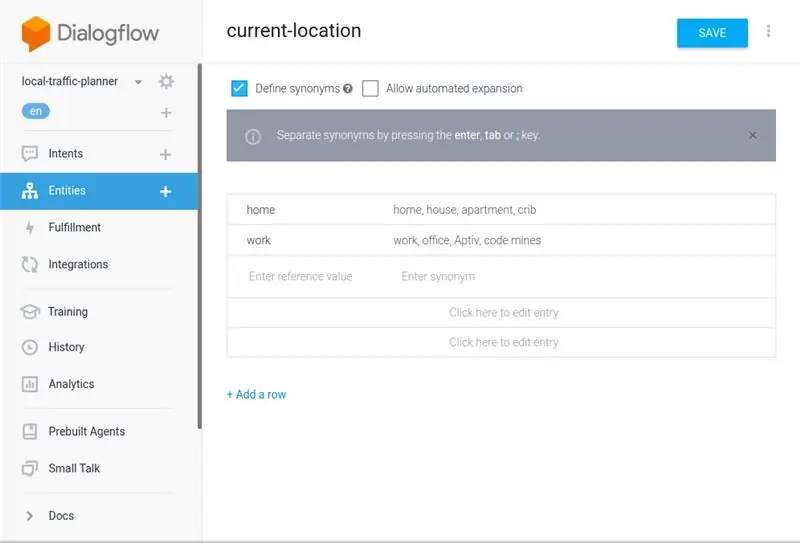
Tam sim no koj tau teev tseg dab tsi yuav tsum yog ntau dua lossis tsawg dua qhov kev cia siab, peb yuav tsum txheeb xyuas qhov twg ntawm cov tswv yim yog qhov kev txaus siab rau peb kev lag luam logic yog li lawv tuaj yeem muab rho tawm thiab hais qhia rau peb cov neeg siv khoom. Hauv peb qhov xwm txheej, peb xav paub seb tus neeg siv nyob hauv tsev lossis tom haujlwm, yog li peb tuaj yeem teb rov qab nrog kev tawm mus los ntawm qhov chaw tshwj xeeb. Cia saib seb peb yuav ua li cas.
- Yog tias koj ob npaug nias rau ib lossis ntau lo lus ntawm kab lus kev qhia, koj yuav tau txais cov npe ntawm cov koom haum ua ntej koj tuaj yeem nyeem ntxiv txog txhua ntawm lawv ntawm no. Zuag qhia tag nrho, qhov tsim nyog tshaj plaws yuav yog @sys.location txawm li cas los xij kuv xav tias nws zoo tshaj plaws thiab yooj yim tshaj yog tias peb tsim peb tus kheej lub koom haum uas peb yuav tsum hu rau @tam sim no-qhov chaw.
- Nyem rau ntawm "Cov Chaw" xaiv nyob rau sab laug.
- Nyem rau ntawm "CREATE ENTITY".
-
Teem lub npe rau "tam sim no-qhov chaw" thiab txhais ob qhov tseem ceeb siv nrog rau lawv cov lus sib xws:
-
tsev
tsev, tsev, tsev, txaj txaj
-
ua hauj lwm
ua haujlwm, chaw ua haujlwm, Aptiv, code mines (lol tsuas yog tso dag)
-
- Nyem rau ntawm "Txuag. Rau cov txiaj ntsig ntxiv koj tseem tuaj yeem nyem rau" Tso cai rau kev nthuav dav "kom Google Assistant muaj kev ywj pheej ntxiv los sim thiab sib piv ntau cov ntsiab lus nrog koj qhov txiaj ntsig siv.
Kauj Ruam 7: Kev nqis tes ua thiab Parameters
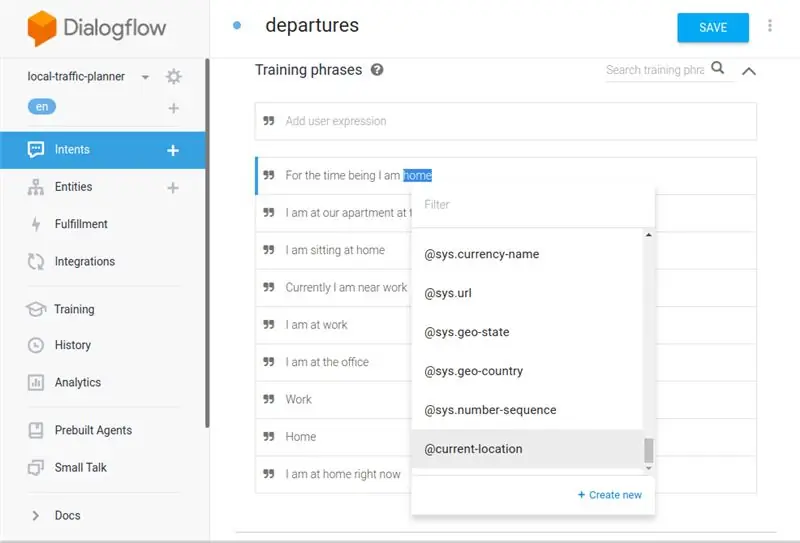
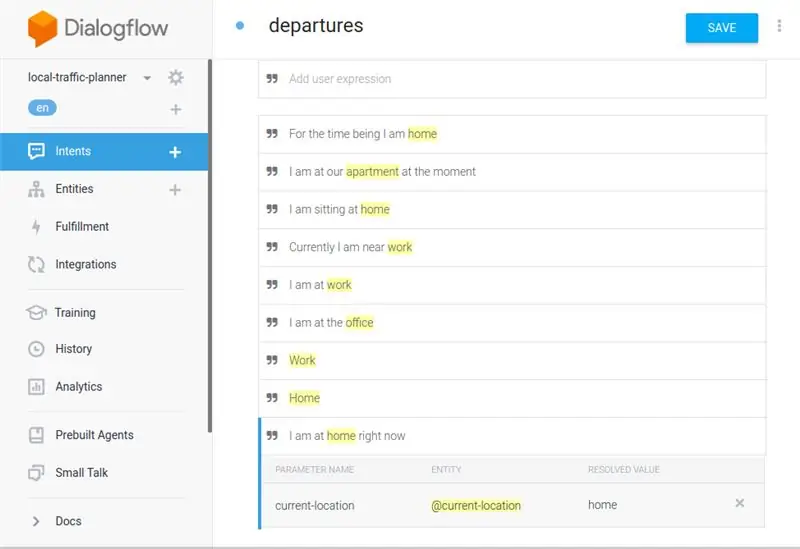
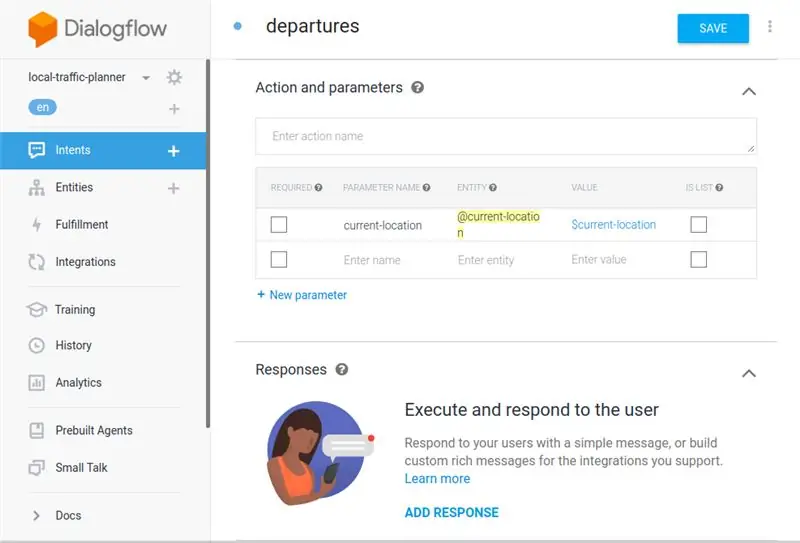
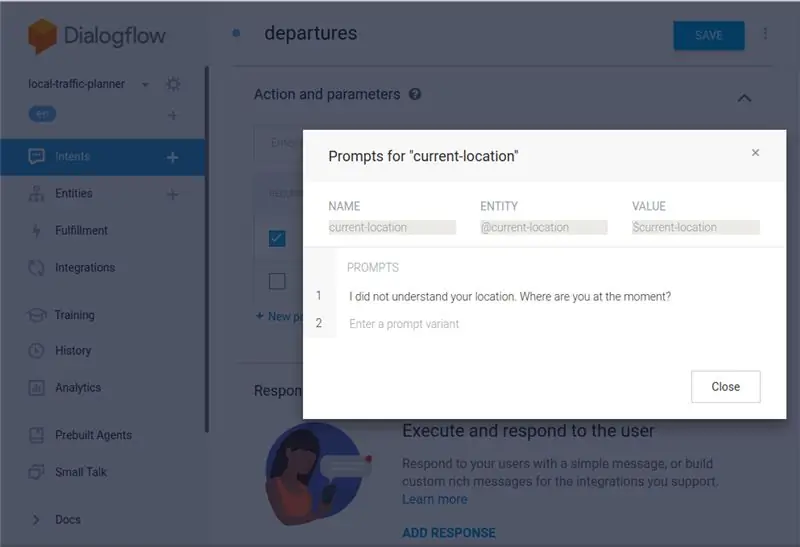
Lub sijhawm los muab qee lub ntsiab lus rau cov ntsiab lus hauv koj cov kab lus kev qhia.
- Nyem rau ntawm "Hom phiaj" thiab tom qab ntawd mus rau koj li kev mob siab rau, piv txwv li "kev tawm mus" yog tias koj tau ua raws li kuv lub npe cov lus qhia.
- Txav mus rau "Cov kab lus qhia".
- Nyem ob npaug rau ntawm cov lus uas qhia koj qhov chaw tam sim no thiab xaiv qhov @tam sim no-qhov chaw nyob los ntawm lub qhov rais qhib.
- Scroll cia rau "Kev ua thiab ntsuas", nyem rau "tswj"
- Yog tias txhua yam ua tiav raug, koj yuav pom koj lub koomhaum tshiab tau teev tseg nyob ntawd.
- Khij lub npov "Yuav Tsum Tau" uas ua rau kab ntawv tshiab, "Cov Lus Qhia", tshwm sim. Cov lus ceeb toom yog qhov uas tus neeg siv yuav tsum hnov yog tias tsis muaj dab tsi uas phim qhov kev cia siab tau muab.
- Nyem rau ntawm "Txhais cov lus qhia" thiab ntxig ib yam zoo li "Kuv tsis nkag siab koj qhov chaw nyob. Tam sim no koj nyob qhov twg?".
Kauj ruam 8: Ua tiav
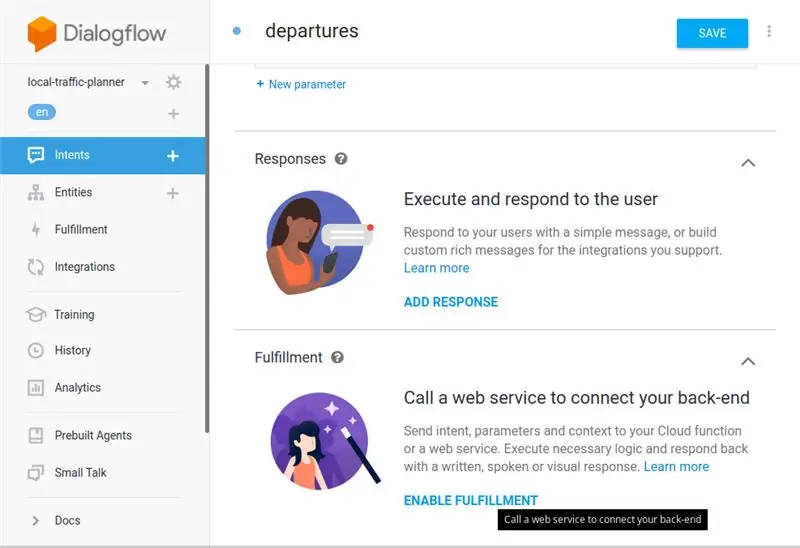
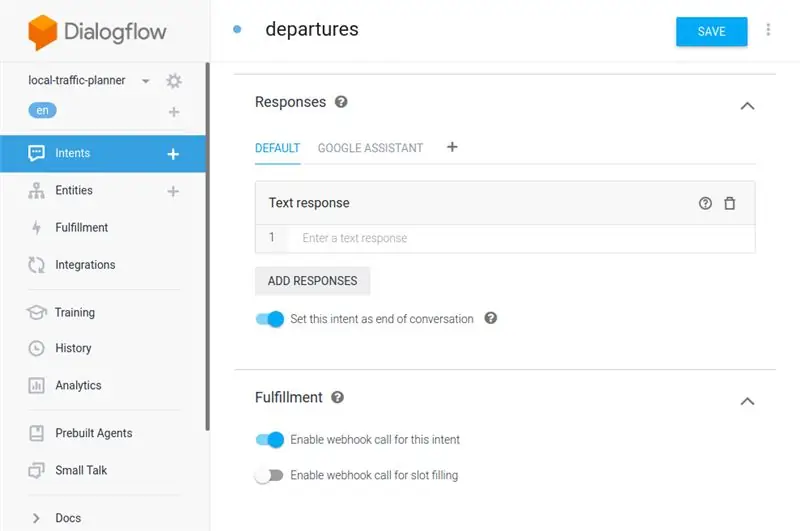
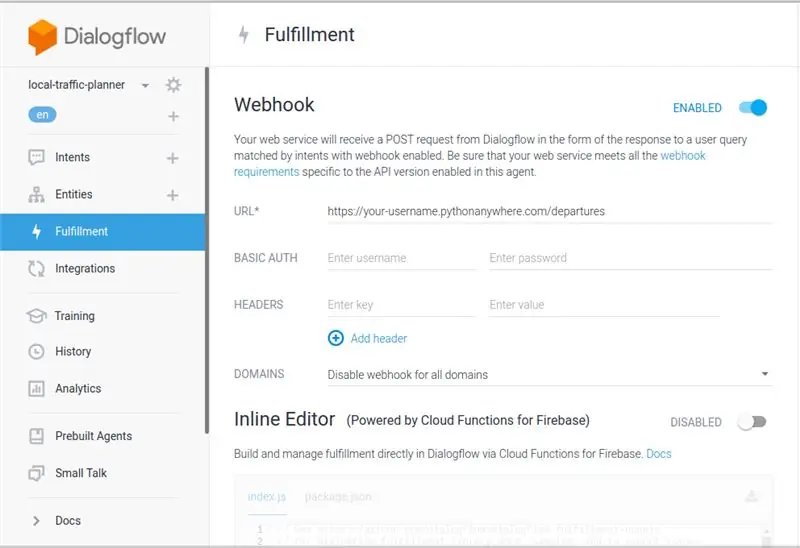
Tam sim no nws yog lub sijhawm los nqes koj lub vev xaib rau Google Assistant Action. Koj tus nuv yuav raug hu thaum lub hom phiaj tshwj xeeb no tau tshwm sim thiab yuav tsum ua kom tiav ntawm qhov kev ua no. Ua ntej ntawd, peb kuj xav teeb tsa peb lub hom phiaj los xaus qhov kev txiav txim tom qab ua tiav.
- Mus rau "Cov Lus Teb" thiab nyem rau "ADD RESPONSE".
- Tsis txhob ntxiv ib qho lus teb, tsuas yog pab "Teeb lub hom phiaj no thaum xaus ntawm kev sib tham".
- Scroll cia rau "Ua tiav" nyem rau ntawm "ENABLE FULFILLMENT" thiab tom qab ntawv qhib "Pab kom webhook hu rau lub hom phiaj no".
- Nyem "Txuag" thiab tom qab ntawv mus rau "Ua tiav" kev xaiv ntawm sab laug.
-
Pab kom "Webhook" xaiv thiab ntxig qhov URL uas tau "mloog" los ntawm koj lub vev xaib.
Thaum twg los xij lub hom phiaj tau tshwm sim, nws yuav xa POST thov mus rau koj lub vev xaib nrog lub cev ntawm qhov kev thov muaj cov khoom JSON nrog qhov chaw nyob tam sim no ntawm tus neeg siv
- Nyem Txuag.
- Tam sim no peb tau npaj los tsim peb cov kev pabcuam hauv web, tab sis ua ntej ntawd, cia ua kom ntseeg tau tias peb Kev Ua Haujlwm txais tos peb raws li qhov tsim nyog.
Kauj Ruam 9: Zoo Siab Txais Tos
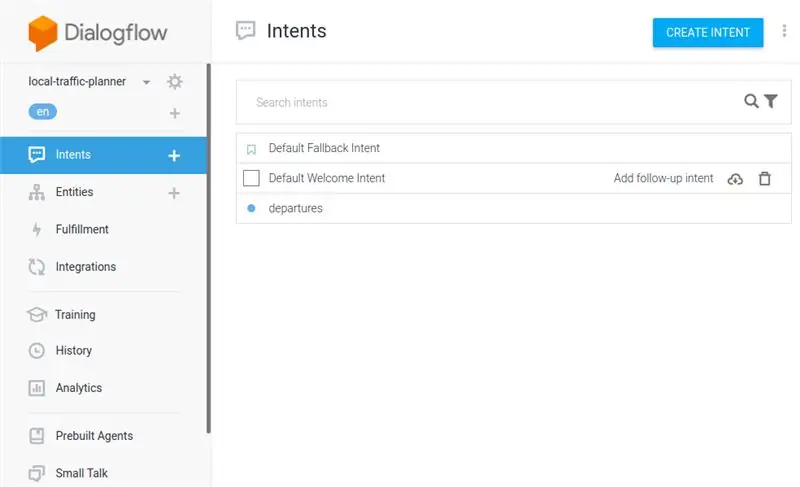
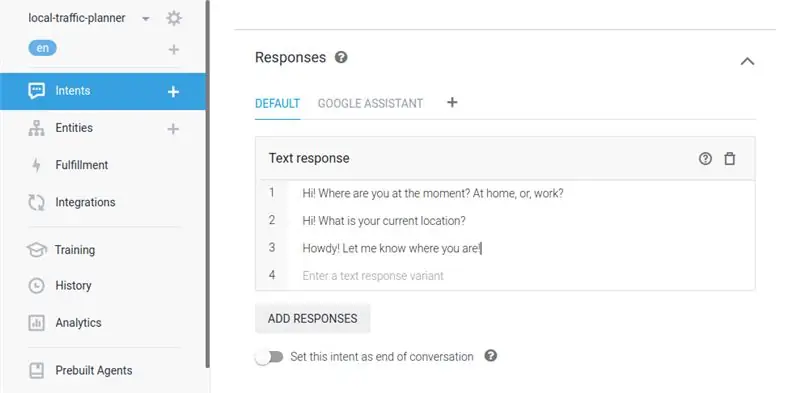
Txhawm rau kho tus neeg siv kev paub dhau los, peb yuav tsum tsim qhov kev txais tos zoo rau peb txhua lub sijhawm peb ua rau peb ua.
- Mus rau "Intents" thiab tom qab ntawv nyem rau "Default Welcome Intent".
- Txav mus rau "Cov Lus Teb", tshem tawm cov uas twb muaj lawm thiab ntxig dab tsi koj xav tau koj li kev yuav ua li cas txais tos koj thaum nws pib.
- Nyem "Txuag".
Kauj Ruam 10: Koj Li Kev Pabcuam Hauv Nroog Python
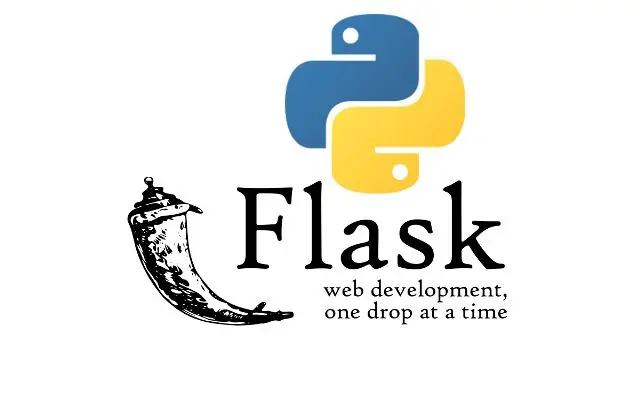
Cia ua kom nrawm thiab qias neeg Python server siv Flask. Tsis muaj screenshots rau cov kauj ruam no, tab sis nws yuav tsum ncaj ncaj rau pem hauv ntej.
- Qhib ib lub tab tshiab thiab tsim ib tus as khauj ntawm pythonanywhere.com
- Txheeb xyuas koj tus email.
- Teeb koj lub vev xaib thov los ntawm txhaj rau "Qhib lub vev xaib".
- Nyem rau ntawm "Ntxiv lub vev xaib tshiab" thiab xaiv "Flask" raws li koj li Python lub vev xaib.
- Xaiv Python 3.6 thiab nyem "Tom ntej".
- Xaiv txoj hauv kev uas koj xav kom koj "flask_app.py" nyob. Kuv tso nws ncaj qha rau hauv kuv lub tsev ntawv tais ceev tseg raws li "/home/your-username/flask_app.py".
- Rov qab mus rau nplooj ntawv tseem ceeb los ntawm nyem rau ntawm Python logo ntawm kaum sab laug.
- Hauv qab cov ntaub ntawv, nyem rau ntawm "flask_app.py" kom pib kho nws.
- Thaum lub khoos phis tawj sau ntawv qhib, paste cov cai hauv qab no thiab nyem "Txuag". Tau lub tswv yim tag nrho yog tias nyob ntawm qhov kev cais tawm JSON los ntawm Google Tus Pabcuam peb tus neeg rau zaub mov yuav ua haujlwm (piv txwv li nyeem lossis sau) thiab tshaj tawm nws rov qab raws li cov lus teb /ua tiav uas yuav tsum tau nyeem rau tus neeg siv.
- Nyem rau ntawm "Qhib lub vev xaib" dua thiab tom qab ntawd ntsuab "Rov ua dua khawm".
- Txog tam sim no koj yuav tsum muaj koj tus kheej Python web server khiav ntawm "https://your-username.pythonanywhere.com/departures".
Kauj Ruam 11: Kuaj Koj Qhov Kev Ua
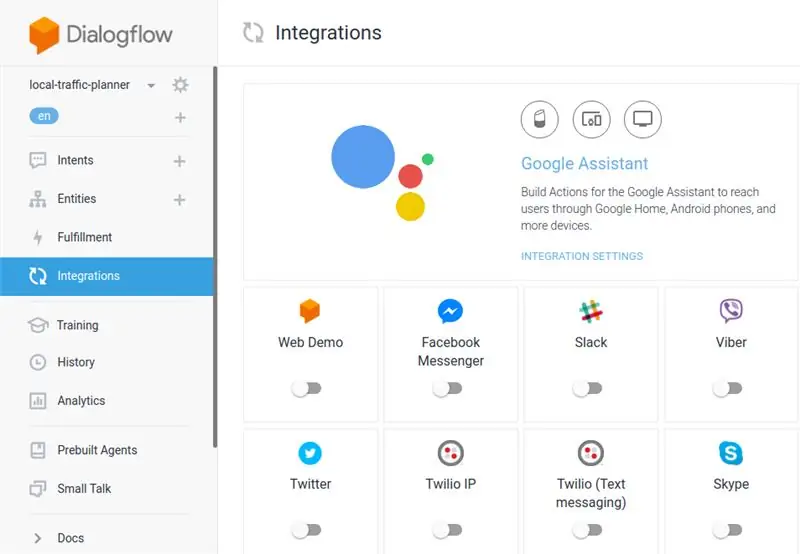
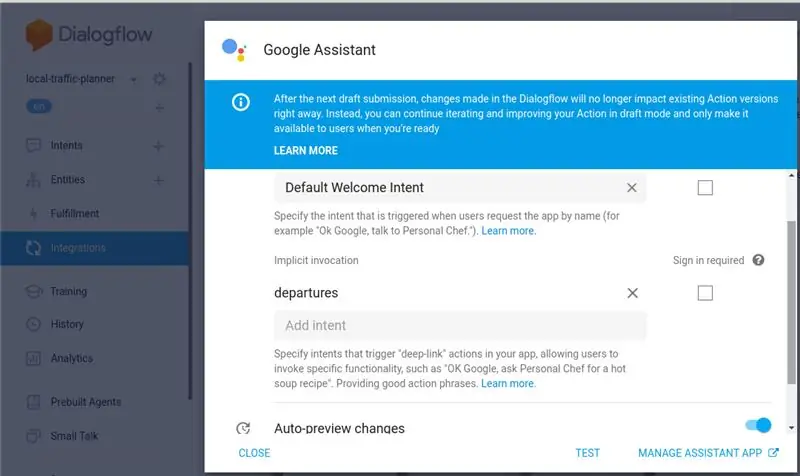
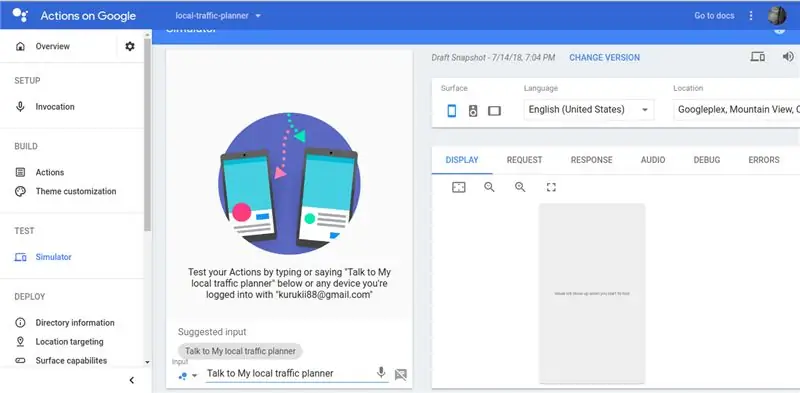
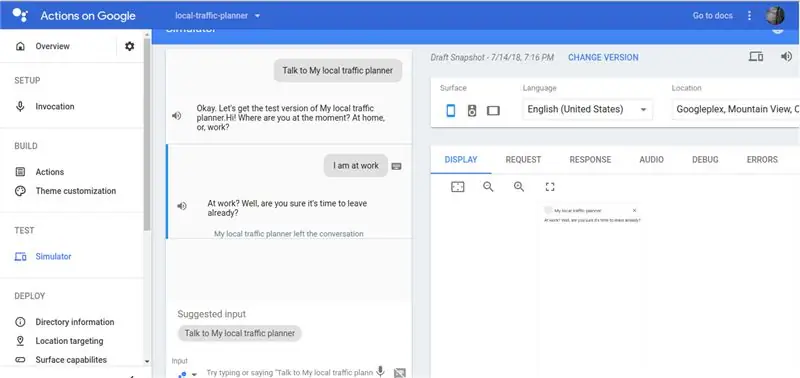
OK, koj tau ua tiav zoo nkauj tam sim no. Cia peb sim tawm tag nrho pawg tam sim no thiab tau txais qhov piv txwv "Nyob zoo ntiaj teb" ua haujlwm!
- Nyem rau ntawm "Kev Sib Koom" los ntawm kab laug sab laug.
- Nyem rau ntawm "Chaw Sib Koom" hauv qab Google Assistant xaiv.
- Hauv qab "Kev thov tsis raug cai ntxiv lub npe ntawm koj lub hom phiaj, piv txwv li" kev tawm mus "yog li nws tuaj yeem tshwm sim ncaj qha los ntawm kev hais ib yam dab tsi zoo li" Hav Google, tham nrog kuv tus kws npaj tsheb khiav hauv nroog txog kev tawm mus tsev ".
- Pab kom "Auto-preview" hloov pauv.
- Nyem rau ntawm "Test" uas yuav qhib nplooj ntawv tshiab.
- Ntaus "Tham nrog Kuv tus kws npaj tsheb khiav hauv nroog".
- Koj qhov kev txiav txim siab yuav tsum tau thov uas yuav tsum tau txais tos koj nrog ib qho ntawm yav dhau los teeb tsa tos txais cov lus teb.
- Tom qab ntawv ntaus "Kuv nyob ntawm haujlwm". Koj li Python server yuav tsum tau tiv tauj thiab cov lus teb yuav nyeem los ntawm Google Assistant.
Txias tsis yog? Tam sim no xav txog yam koj tuaj yeem ua cuam tshuam nrog cov ntsuas, tus ua haujlwm thiab lwm yam APIs los ntawm koj tus Google Assistant.
Kauj Ruam 12: Tso Koj Li Haujlwm
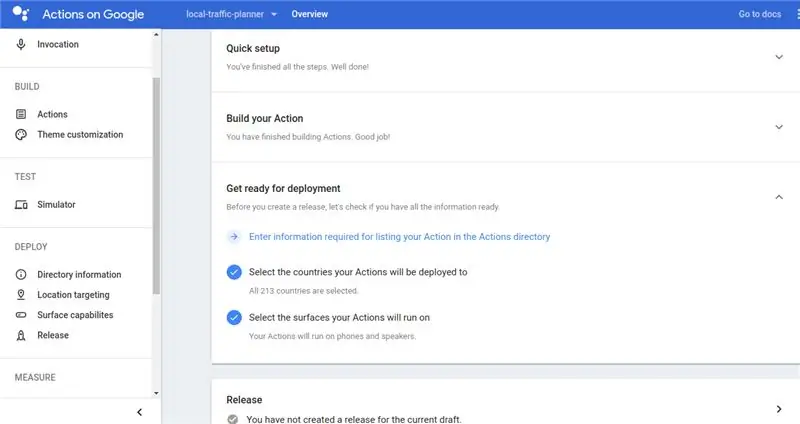
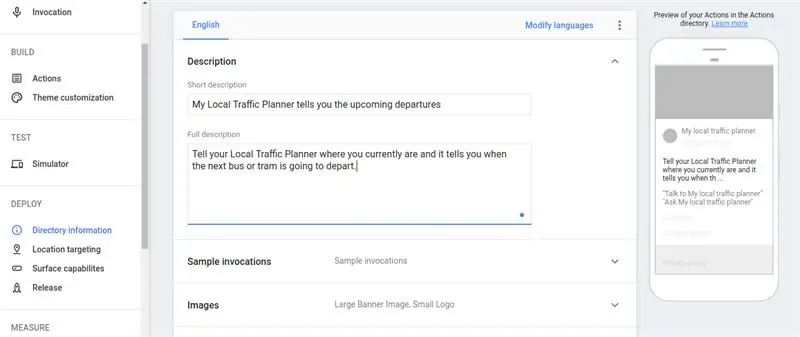
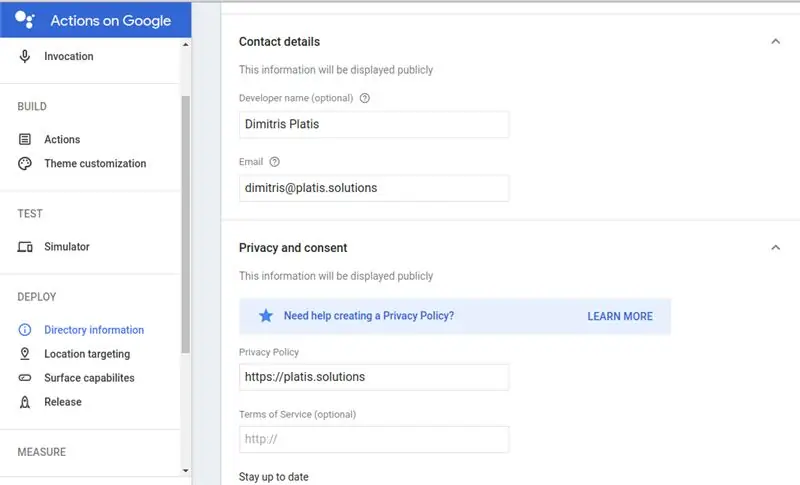
Tom qab koj ua tiav ntsuas koj qhov Kev Ua thiab nws tau nyob hauv lub xeev zoo nws yog lub sijhawm los qhia kev hlub nrog lub ntiaj teb lossis yog tias qhov ntawd tsis nkag siab, nrog koj cov phooj ywg thiab tsev neeg.
- Rov qab mus rau koj Cov Kev Ua Haujlwm thiab xaiv koj li phiaj xwm kev tsheb khiav hauv nroog.
- Hauv qab "Npaj rau kev xa tawm" nyem rau "Nkag mus rau cov ntaub ntawv xav tau rau teev koj li Kev Ua Haujlwm hauv Cov Ntawv Teev Npe".
- Nkag mus rau cov lus piav qhia luv, piav qhia ntev dua, lub logo me me, koj cov ntaub ntawv tiv toj, txoj cai ntiag tug txuas (yog tias koj tsis mus tshaj tawm qhov laj thawj no tsuas yog muab qhov txuas rau koj lub vev xaib lossis qee yam) thiab qeb.
- Scroll up thiab nyem rau ntawm "Save".
- Nyem rau ntawm qhov "Tso tawm" kev xaiv los ntawm kab ntawv sab laug.
- Ntawm no koj tuaj yeem xaiv lub xeev twg uas koj qhov Action tau ua. Yog tias koj tsis xav hnov cov lus teb "Cia peb tau txais daim ntawv xeem ntawm Kuv Cov phiaj xwm kev tsheb hauv nroog" koj yuav tsum ua kom muaj kev tshaj tawm rau pej xeem. Txawm li cas los xij uas yuav tsum tau rov tshuaj xyuas los ntawm Google thiab yuav tsis suav nrog hauv qhov kev qhia no, Txawm li cas los xij, koj tseem tuaj yeem faib qhov no nrog txog 20 tus neeg los ntawm kev xaiv Alpha tso tawm thiab ntxiv lawv ua Alpha testers.
- Ntxiv ib qho kev ntsuas alpha los ntawm kev xa lawv txuas lossis ntxiv lawv email.
- Nyem rau "SUBMIT FOR ALPHA", zuam lub thawv, nyem "SUBMIT" thiab koj ua tiav!
Tam sim no koj qhov Kev Ua Haujlwm nyob thiab tuaj yeem nkag los ntawm koj thiab koj cov phooj ywg. Muaj kev lom zem!
Yog tias koj txaus siab rau txoj cai kuv siv, ua tibzoo saib ntawm qhov haujlwm ntawm GitHub.
Pom zoo:
Yuav Ua Li Cas Tsim Kev Tswj Tus Kheej 3D Luam Tus Kheej Tus Kheej Tus Kheej: 9 Kauj Ruam (nrog Duab)

Yuav Ua Li Cas Tsim Kev Tswj Tus Kheej 3D Luam Tus Kheej Tus Kheej Tus Kheej: Qhov no yog kev hloov pauv ntawm B-neeg hlau ua ntej. 100% Qhib QHOV CHAW / Arduino neeg hlau. CODE, 3D ntu thiab khoom siv hluav taws xob tau qhib yog li xav hloov kho nws lossis tsim qhov loj ntawm tus neeg hlau. Yog tias koj muaj kev ua xyem xyav, tswv yim lossis xav tau kev pab ua rau
ARUPI - Tus Nqi Tus Nqi Tus Nqi Uas Tau Txais Tus Nqi Uas Tau Txais Tus Nqi/Tus Kheej Tus Kheej (ARU) rau Soundscape Ecologists: 8 Kauj Ruam (nrog Duab)

ARUPI - Tus Nqi Tus Nqi Uas Tau Txais Tus Nqi Tus Nqi Uas Tau Txais Tus Nqi/Tus Kheej Tus Kheej (ARU) rau Soundscape Ecologists: Cov lus qhia no tau sau los ntawm Anthony Turner. Txoj haujlwm tau tsim los nrog ntau qhov kev pab los ntawm Shed hauv Tsev Kawm Ntawv ntawm Kev Suav, University of Kent (Mr Daniel Knox tau pab zoo!)
Tsim Koj Tus Kheej "" Banksy Tus Kheej Tus Kheej Ua Haujlwm Zoo ": 4 Cov Kauj Ruam

Tsim Koj Tus Kheej "" Banksy Tus Kheej Tus Kheej Ua Haujlwm Tsim Tus Qauv ": Thaum Tus Ntxhais Hluas Tus Kheej tus kheej tsoo nws tus kheej tom qab tsoo 1.4 lab daus las, peb tus tsim sab hauv pib tshuaj xyuas seb nws ua tiav li cas. Muaj 2 lub tswv yim pib hauv peb lub siab: Thawj qhov yog cov hniav tau tsau rau ntawm lub hauv paus ntawm tus ncej thiab ob lub log
Tus Kheej Tus Kheej Tus password rau Aruino Pro Micro lossis Vim Li Cas Khaws Yooj Yim Thaum Txhim Kho Txoj Kev Muaj!: 15 Cov Kauj Ruam (nrog Duab)

Tus Khaws Tus Kheej Tus Kheej ntawm Aruino Pro Micro lossis Vim Li Cas Khaws Yooj Yim Thaum Muaj Txoj Hauv Kev Zoo!: Zoo li, qhov teeb meem tseem ceeb nrog microcontrollers rau kiv cua ntawm cov khoom siv hluav taws xob (tshwj xeeb yog cov pib) yog nrhiav kom paub qhov twg los thov lawv :) Tam sim no cov khoom siv hluav taws xob, tshwj xeeb tshaj yog digital , yog ntau thiab ntau zoo li cov khawv koob dub. Tsuas yog 80-Lvl wisards ar
Yuav ua li cas thiaj hais kom sai rau ntawm lub khoos phis tawj uas nws tau xauv, thiab Nkag mus rau Tus Thawj Coj Tus Kheej Tus Kheej: 3 Kauj Ruam

Yuav ua li cas kom hais kom sai rau ntawm lub khoos phis tawj uas nws tau xauv, thiab Nkag mus rau Tus Thawj Tswj Password: Lub npe hais nws txhua. Cov lus qhia no yuav qhia koj yuav ua li cas khiav CMD (Command Prompt) thiab hloov tus password
